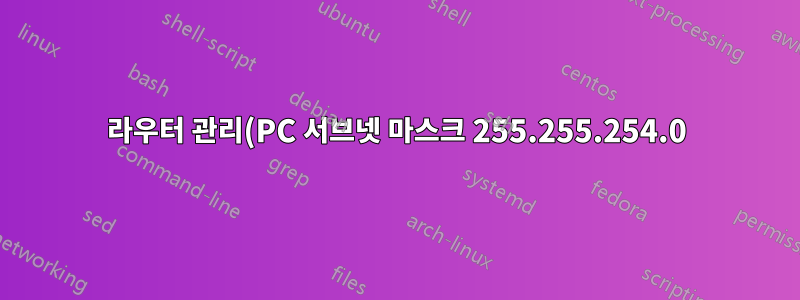%20%EB%9D%BC%EC%9A%B0%ED%84%B0%20255.255.255.0%EC%9D%84%20%EC%B0%BE%EB%8A%94%20%EA%B0%80%EC%9E%A5%20%EC%89%AC%EC%9A%B4%20%EB%B0%A9%EB%B2%95.png)
내가 어떻게 이 문제를 해결했는지 묻지 마세요. 그냥 나가면 돼. PC와 라우터가 모두 동일한 주소 환경에 있을 때까지 라우터 관리 페이지에 액세스할 수 없습니다. 수행하는 방법?
답변1
실제 문제는 라우터와 컴퓨터의 IP가 무엇인지에 있습니다. 두 장치의 IP가 동일한 네트워크에 있으면 두 개의 서브넷 마스크가 함께 잘 작동합니다. (서브네팅에 대한 설명을 원하시면 알려주세요.)
소비자 장치의 가장 일반적인 게이트웨이 주소는 입니다 192.168.1.1. `를 입력해 보겠습니다.http://192.168.1.1'를 브라우저에 접속하여 로그인 페이지가 나타나는지 확인하세요.
로그인이 안되나요? 괜찮아요. 명령 프롬프트를 열고 입력 ipconfig하고 Enter 키를 누릅니다. 연결 방법에 따라 이더넷 어댑터 또는 무선 어댑터의 게이트웨이에 대해 나열된 IP 주소가 표시되어야 합니다. 브라우저에 해당 주소를 입력하여 로그인 페이지가 나타나는지 확인하세요.
아직도 운이 없나요? 컴퓨터가 라우터와 다른 네트워크에 있을 수도 있습니다. 이 경우 상황이 까다로워질 수 있습니다. 먼저, 라우터와 함께 기본 주소를 알려주는 스티커나 책이 있는지 확인하세요. 스티커에 이라고 적혀 있다고 가정해 보겠습니다 192.168.1.1. 명령 프롬프트에서 다른 ipconfig명령을 실행하고 ipv4 주소에 대해 말하는 내용을 확인하십시오. 이 경우 컴퓨터의 서브넷 마스크는 255.255.255.0이므로 '192.168.1.2 - 192.168.1.254' 사이에 주소가 있고 IP 주소가 없으면 라우터 네트워크에 있는 사물과만 통신할 수 있습니다. 범위를 변경하세요.
라우터 IP 주소가 없다고 가정해 보겠습니다. 컴퓨터를 연결하고 dhcp로 설정되어 있는지 확인하세요. 그러면 라우터가 네트워크 주소를 제공할 것입니다. 연결되면 ipconfig명령을 실행하여 게이트웨이와 IP 주소가 동일한 서브넷에 있는지 확인할 수 있습니다.
더 나쁜 경우에는 아무것도 작동하지 않으면 라우터를 하드 재설정하여 알려진 기본 IP를 얻습니다.


